
یارِ دانشجو
آموزش های اولیه ای که هردانشجو خوبه بدونه
یارِ دانشجو
آموزش های اولیه ای که هردانشجو خوبه بدونهآموزش عکس گرفتن از صفحه کامپیوتر
به نام خدا

به ادامه مطلب مراجعه کنید
با سلام به همه دوستان عزیز امروز می خوام آموزش نحوه عکس گرفتن از قسمت مشخصی از صفحه نمایش در ویندوز رو آموزش بدم.
راه های زیادی برای عکس گرفتن از صفحه کامپیوتر هست ؛ اما اینجا دو روش رو به شما آموزش میدیم.
روش اول عکس بوسیله یک اپلیکیشن
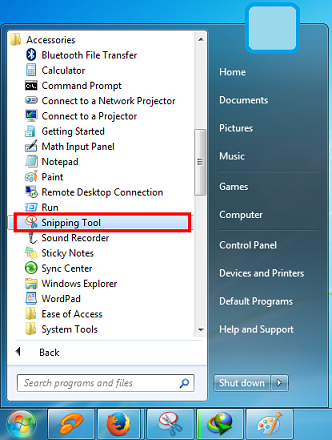
در مرحله بعد اصلا بهتره این برنامه رو همیشه جلوی دستتون داشته باشید ، بدین ترتیب که با کلیک راست روی این برنامه اون رو در تسکبار taskbar خودتون بیارید.
تا همیشه دم دستتون باشه .
بعد از کلیک روی این برنامه صفحه ای برای شما در روی دکستاب شما ظاهر میشه مانند شکل زیر
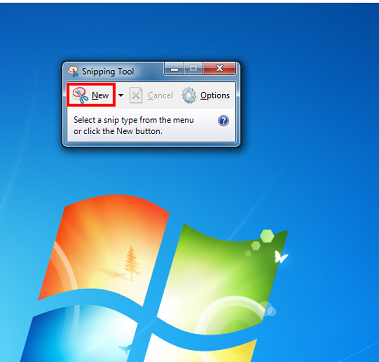
سپس روی نیو کلیک کرده و همه صفحه شما مات میشود ، حالا با موس میتونید اون قسمتی را از صفحه کامپیوتر را که میخواهید عکس بگیرید انتخاب کنید و موس را رها کنید .
حالا از همان ناحیه عکس گرفته شده ، علامت ضربدر را که بزنید از شما میپرسد آیا میخواهید آنرا سیو کنید یا خیر
که جواب دلخواه را میدهید.
روش دوم استفاده از صفحه کیبورد هست .

در این روش با فشار دادن دکمه Print Screen که بر روی اکثر کیبورد ها در بالا سمت چپ، و کنار دکمه F12، با نام PrtSC SysRq وجود دارد،و گرفتن همزمان دکمه Alt یکی از راحت ترین و سریع ترین روش های گرفتن اسکرین شات از صفحه نمایش میباشد.
اما نکته ای که وجود دارد با فشار دادن این دو دکمه چیزی برای شما به صورت خودکار ذخیره نخواهد شد و در واقع تصویر گرفته شده در حافظه clipboard به صورت موقت نگه داری می شود.
اما نکته ای که وجود دارد با فشار دادن این دو دکمه چیزی برای شما به صورت خودکار ذخیره نخواهد شد و در واقع تصویر گرفته شده در حافظه clipboard به صورت موقت نگه داری می شود.
بنابراین باید در یک نرم افزار گرافیکی نظیر Paint با فشار دادن کلید های Ctrl +V آن را Paste یا جای گذاری کنید و سپس با گرفتن کلید های Ctrl + S آن سند را در مکانی مناسب ذخیره کنید.
همچنین کلیپ بورد فقط یک تصویر را در خودش نگه داری میکند، بنابراین اگر باز هم دکمهAlt +PrintScreen را فشار دهید تصویر قبلی پاک شده و تصویر جدید جایگزین آن خواهد شد.
همچنین کلیپ بورد فقط یک تصویر را در خودش نگه داری میکند، بنابراین اگر باز هم دکمهAlt +PrintScreen را فشار دهید تصویر قبلی پاک شده و تصویر جدید جایگزین آن خواهد شد.
پس زمانی که بخواهید چندین تصویر پشت سر هم بگیرید این روش خیلی جوابگو نخواهد بود و بهتر است از روش اول یا روشهای دیگر استفاده کنید.







برای نمایش آواتار خود در این وبلاگ در سایت Gravatar.com ثبت نام کنید. (راهنما)


























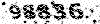


























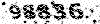
ایمیل شما بعد از ثبت نمایش داده نخواهد شد